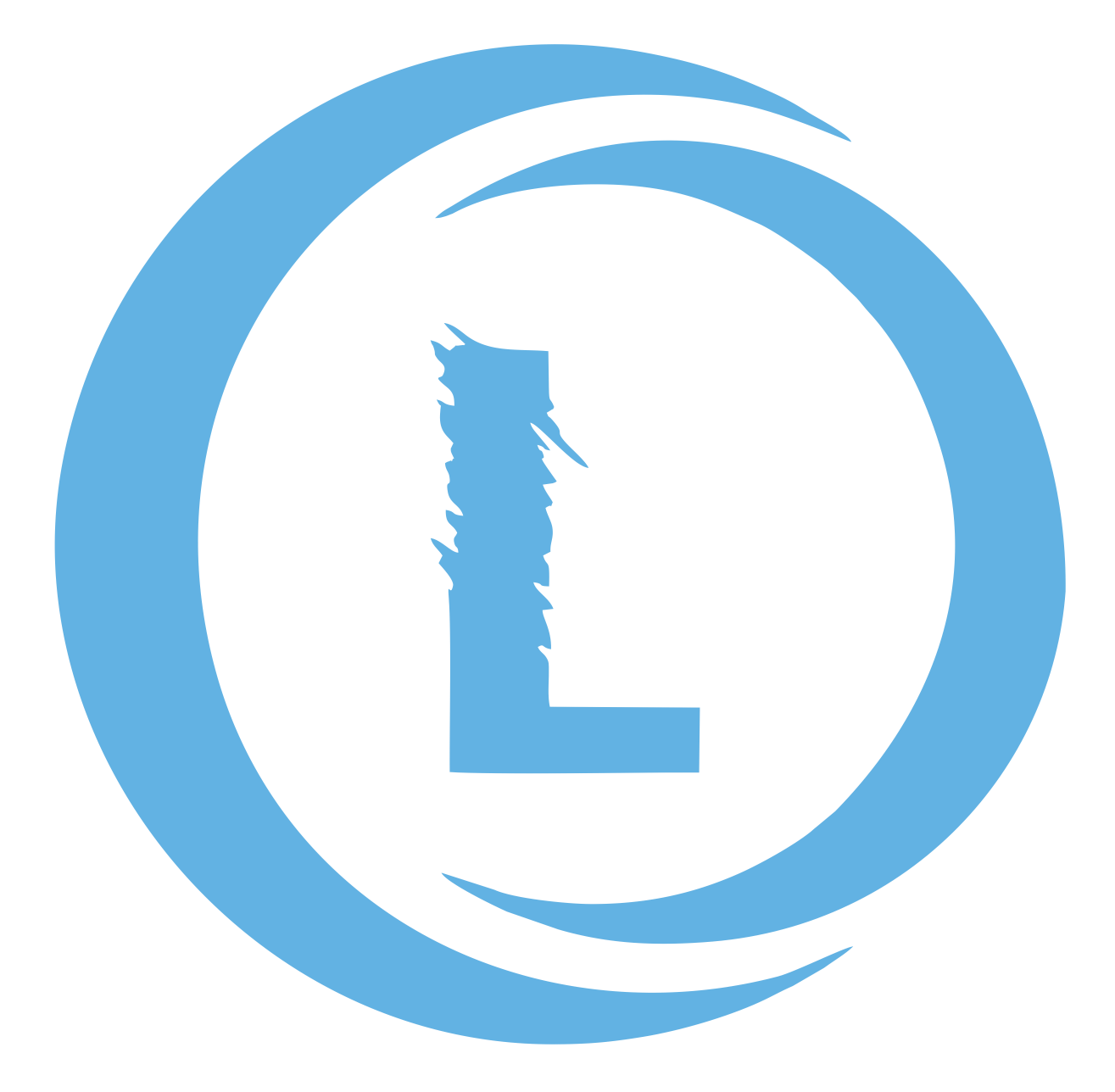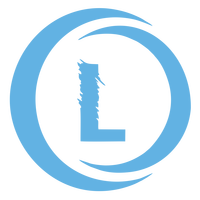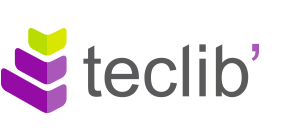A continuación, encontraremos como realizar personalizaciones en nuestras notificaciones de GLPI.
Acciones automáticas

Recordemos que en el caso de GLPI, si la acción automática de envío de corros es realizada por GLPI, esta quizá puede tardar un poco más, por eso invitamos a realizar el respectivo ajuste CLI para que esta acción sea realizada por el Sistema Operativo.
LINUX
Los comanados a ejecutar son:
sudo crontab -e Luego solo agregan las siguientes lineas, tomando en cuenta que “ruta_de_webserver” lo van cambiar, por lo general es “/var/www/html/” pero ustedes sabrán como lo tienen configurado.
## Cron
* * * * * php /ruta_de_webserver/glpi/front/cron.php &>/dev/nullExplicación Crontab
Los 5 asteriscos
De izquierda a derecha, los asteriscos representan:
- Minutos: de 0 a 59.
- Horas: de 0 a 23.
- Día del mes: de 1 a 31.
- Mes: de 1 a 12.
- Día de la semana: de 0 a 6, siendo 0 el domingo.
Si se deja un asterisco, quiere decir “cada” minuto, hora, día de mes, mes o día de la semana, en nuestro caso estamos pidiendo al sistema que ejecute la tarea cada minuto, y esta carga la estaremos restando de nuestro GLPI.
WINDOWS
Debe usar el Programador de tareas (desde el Panel de control) Cree una nueva tarea que iniciará el binario PHP, con la ruta de script cron.php como argumento cada 5 minutos
“c:/pathtophp.exe c:/web_folder/glpi/front/cron.php “
Con Wampp
Run : C:/(…)xampp/php/php.exe -f cron.php
Start in : C:/(…)xampp/htdocs/glpi/front